数学建模之软件篇Mathematica使用介绍
- 格式:ppt
- 大小:2.84 MB
- 文档页数:71
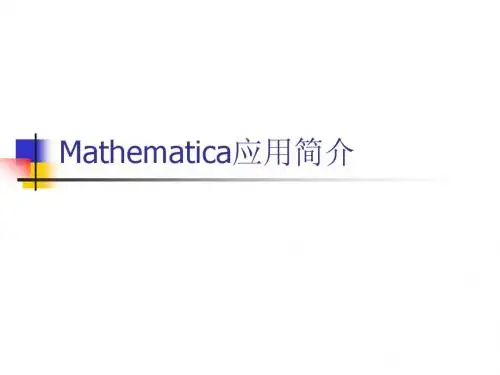

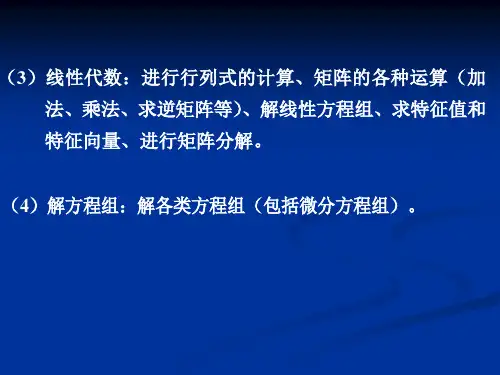


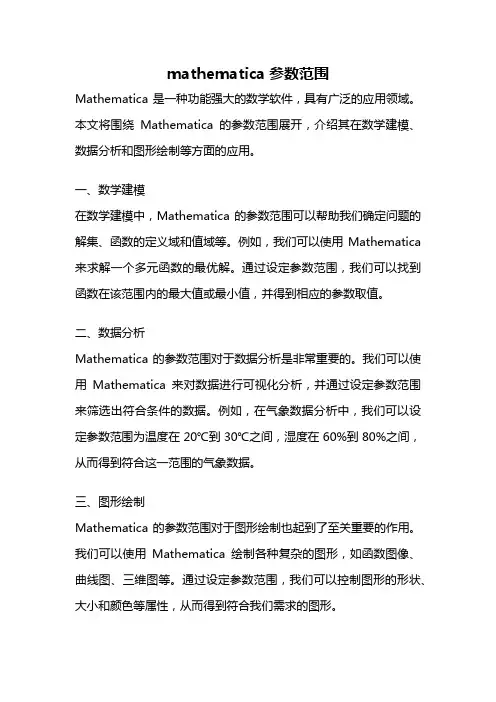
mathematica参数范围Mathematica是一种功能强大的数学软件,具有广泛的应用领域。
本文将围绕Mathematica的参数范围展开,介绍其在数学建模、数据分析和图形绘制等方面的应用。
一、数学建模在数学建模中,Mathematica的参数范围可以帮助我们确定问题的解集、函数的定义域和值域等。
例如,我们可以使用Mathematica 来求解一个多元函数的最优解。
通过设定参数范围,我们可以找到函数在该范围内的最大值或最小值,并得到相应的参数取值。
二、数据分析Mathematica的参数范围对于数据分析是非常重要的。
我们可以使用Mathematica来对数据进行可视化分析,并通过设定参数范围来筛选出符合条件的数据。
例如,在气象数据分析中,我们可以设定参数范围为温度在20℃到30℃之间,湿度在60%到80%之间,从而得到符合这一范围的气象数据。
三、图形绘制Mathematica的参数范围对于图形绘制也起到了至关重要的作用。
我们可以使用Mathematica绘制各种复杂的图形,如函数图像、曲线图、三维图等。
通过设定参数范围,我们可以控制图形的形状、大小和颜色等属性,从而得到符合我们需求的图形。
四、科学计算Mathematica作为一款科学计算软件,可以进行各种数值计算和数学推导。
在科学计算中,参数范围的设定对于结果的准确性和可靠性非常重要。
例如,在微积分中,我们可以通过设定参数范围来计算函数的导数、积分和极限等。
五、工程应用Mathematica的参数范围在工程应用中也有着广泛的应用。
例如,在电路设计中,我们可以使用Mathematica来计算电路中的电流、电压和功率等参数。
通过设定参数范围,我们可以得到电路在不同工作状态下的性能指标,从而指导工程设计和优化。
六、教学辅助Mathematica的参数范围在教学辅助中也有着重要的作用。
教师可以使用Mathematica来演示数学问题的解法,通过设定参数范围来帮助学生理解和掌握知识。
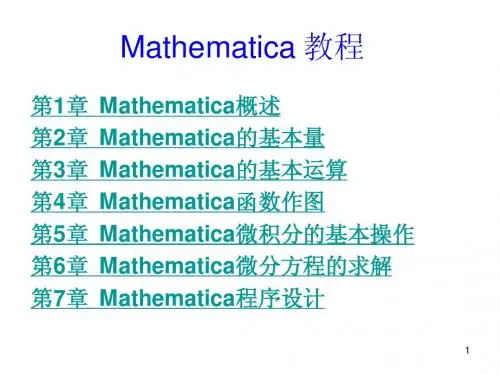
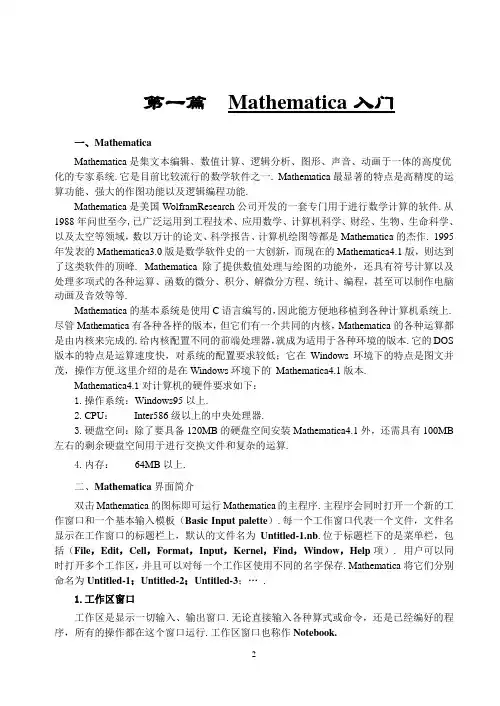
第一篇Mathematica入门一、MathematicaMathematica是集文本编辑、数值计算、逻辑分析、图形、声音、动画于一体的高度优化的专家系统.它是目前比较流行的数学软件之一. Mathematica最显著的特点是高精度的运算功能、强大的作图功能以及逻辑编程功能.Mathematica是美国WolframResearch公司开发的一套专门用于进行数学计算的软件.从1988年问世至今,已广泛运用到工程技术、应用数学、计算机科学、财经、生物、生命科学、以及太空等领域,数以万计的论文、科学报告、计算机绘图等都是Mathematica的杰作. 1995年发表的Mathematica3.0版是数学软件史的一大创新,而现在的Mathematica4.1版,则达到了这类软件的顶峰. Mathematica除了提供数值处理与绘图的功能外,还具有符号计算以及处理多项式的各种运算、函数的微分、积分、解微分方程、统计、编程,甚至可以制作电脑动画及音效等等.Mathematica的基本系统是使用C语言编写的,因此能方便地移植到各种计算机系统上.尽管Mathematica有各种各样的版本,但它们有一个共同的内核,Mathematica的各种运算都是由内核来完成的.给内核配置不同的前端处理器,就成为适用于各种环境的版本.它的DOS 版本的特点是运算速度快,对系统的配置要求较低;它在Windows环境下的特点是图文并茂,操作方便.这里介绍的是在Windows环境下的Mathematica4.1版本.Mathematica4.1对计算机的硬件要求如下:1.操作系统:Windows95以上.2.CPU:Inter586级以上的中央处理器.3.硬盘空间:除了要具备120MB的硬盘空间安装Mathematica4.1外,还需具有100MB 左右的剩余硬盘空间用于进行交换文件和复杂的运算.4.内存:64MB以上.二、Mathematica界面简介双击Mathematica的图标即可运行Mathematica的主程序.主程序会同时打开一个新的工作窗口和一个基本输入模板(Basic Input palette).每一个工作窗口代表一个文件,文件名显示在工作窗口的标题栏上,默认的文件名为Untitled-1.nb.位于标题栏下的是菜单栏,包括(File,Edit,Cell,Format,Input,Kernel,Find,Window,Help项). 用户可以同时打开多个工作区,并且可以对每一个工作区使用不同的名字保存.Mathematica将它们分别命名为Untitled-1;Untitled-2;Untitled-3;….1.工作区窗口工作区是显示一切输入、输出窗口.无论直接输入各种算式或命令,还是已经编好的程序,所有的操作都在这个窗口运行.工作区窗口也称作Notebook.2.基本输入模板基本输入模板由一系列按钮组成,用以输入特殊符号、运算符号、常用表达式等.用鼠标左键单击一个按钮,就可以将它所表示的符号输入到当前的工作区窗口中.当启动Mathematica4.1之后,基本输入模板会显示在屏幕的右边,如果没有,则选择File下拉菜单中的palette -Basic Input命令激活它.3.主菜单Mathematica的菜单项很多,以下只介绍一些最实用的菜单项.(1)File菜单File下拉菜单项中的New,Open,Close及Save命令用于新建、打开、关闭及保存用户的文件,这些选项与Word相同.另外有几个选项是Mathematica特有的,其中最有用的是:●Palettes用于打开各种模板;●Generate Palette from Selection用于生成用户自制的模板;●Notebooks记录最近使用过的文件.●模板单击Palettes项,会弹出7个英文选项,其中第三项BasicInput(基本输入模板)就是启动时已经显示在屏幕上的模板.其余最有用的选项是第二项BasicCalculations(基本计算模板).这个模板分类给出了各种基本计算的按钮.单击各项前面的小三角,会立即显示该项所包含的子项.再次单击各子项前面的小三角,则显示出子项中的各种按钮.若单击其中的某个按钮就可以把该运算命令(函数)输入到工作区窗口中,然后在各个小方块中键入数学表达式,就可以让Mathematica进行计算了.有了这两个模板,使得用户无须死记大量的命令和相关的参数,便于查询和输入.(2) cell(单元)●单元的样式Mathematica4.1的工作窗口由不同的单元(cell)组成.例如,输入表达式的单元称为输入单元(input cell),输出表达式的单元称为输出单元(output cell).每一个单元都有其特定的样式(style). 输入单元默认的样式名称为input,输出单元默认的样式名称为output.注:在新建一个单元时,默认为input.●单元的打开与关闭双击最外层单元的括号,即可关闭该单元,只显示最外层.同样只要双击已关闭单元的括号,即可打开该单元.●单元的删除选中所要删除单元的括号,按Delete键即可删除所选单元的内容.(3)Help(帮助)在Mathematica4.1中增加了Help Browser帮助系统.在Help Browser中不但汇集了Mathematica4.1的所有命令和使用方法,而且包含了其完整的使用手册及各种工具栏的使用方法.单击Help菜单中的Help命令,即可激活Help Browser帮助系统.Help Browser共分六大帮助信息:1.Built-in Functions 查询Mathematica4.1的所有内部命令与函数的使用方法.2.Add-ons 查询Mathematica4.1所带的函数库(packages)命令与函数的用法.3.The Mathematica Book Mathematica的完整手册.4.Getting Started/Demos初学者使用说明与范例.5.Other Information 其他信息,如数学表达式的二维格式的输入方法等.6.Master Index用索引的方法查询Mathematica的关键词.选择搜索主题的类别之后,输入关键词,单击Go To按钮开始搜索主题,或者在最左边的选择列表中选择搜索主题的类别之后,再逐渐缩小查询范围.例如:要查询Limit命令的使用方法,可以直接在Help Browser中输入Limit再单击Go To按钮,或选择Algebraic Computation-Calculus-Limit找到有关Limit命令的说明.4.退出Mathematica当结束工作时,可以选择“File”菜单中的“Exit”选项或单击关闭按纽.Mathematica 会询问是否保存对打开工作区内容的修改,选择“Y es”,系统要求指定文件名,用户可以任意给定一个文件名并指定位置,确认后系统将该文件保存在用户所指定的位置,再次打开该文件可以继续上次的运算;选择“Don’t Save”放弃保存;选择“Cancel”取消这次操作并返回Mathematica.三、自制模板由于BasicCalculations(基本计算模板)的内容太多,查找不方便,因此自制模板是一个非常重要的内容.自制模板的步骤如下:1.单击主菜单的input项,弹出子菜单.选中子菜单中的Create Tabel/Matrix/Palette(建立表、矩阵、模板)选项出现对话框.2.在对话框中,选中Make: Palette,在键入行数和列数,则在窗口生成一个可编辑的原始模板.3.用鼠标左键单击原始模板中的第一个小方块,然后在打开的BasicCalculations模板中单击一个今后经常使用的按钮,就可以将它复制到原始模板中.如此循环往复直至全部输入完成.4.单击File菜单中的Generate Palette from Selection项,就可以建立一个自己的模板了.5.单击自制模板右上角的关闭按钮,Mathematica将询问是否保存自制模板,若保存,则出现对话框,将对话框中显示的文件名“Untitled-1.nb”改成“自定义模板.nb”保存到存放Mathematica模板的目录D:\Mathematica\4.1\SystemFiles\FrontEnd\Palettes下,再次启动时,这个模板的名字就会出现在File菜单的Palette选项中,可与Mathematica的模板一样使用.四、Mathematica的常用语法1.Mathematica的基本运算Mathematica 的基本运算包括加(+) ;减(-) ;乘(*) 、除(/) 、乘方(^) 等.我们可以按照一般数学表达式的手写格式输入这些基本运算,然后按下Shift+Enter 组合键得到输出结果.例如:In[1]:= 2+4 Out[1]:= 6 In[2]:= 3^2 Out[2]:= 9 说明:(1)Mathematica 将输入的指令用标题“In[n]:=”标识,输出结果用“Out[n]:=”标识,其中“n ”表示已经输入的指令数.(2)Shift+Enter 在Mathematica 中是执行运算的命令.2.输入和计算数学表达式 (1)键盘直接输入和运行 expr : 直接输入表达式.例如:在工作窗中输入32)63(2-+⨯,再按Shift+Enter 组合键,执行运算.这时,工作窗会显示如下运算:In[1]:= 2*H 3+6L-2^3 Out[1]:= 10N[expr] 计算表达式的近似数值,Mathematica 默认的有效数字位数为16位,但按标准输出只显示前6位有效数字,若要全部显示,则用N[expr]//InputForm 命令.N[expr ,n] 计算表达式的具有任意指定数字位数的近似值(指定的数字位数n 应该大于16),结果在末位是四舍五入的.NumberForm[expr , n] 将表达式用n 个有效数字表示.例1 求e 的近似值,有效数字分别为6位、8位、16位、32位. 解: In[1]:= NOut[1]:= 2.71828In[2]:= NumberForm N,8 Out[2]:= 2.7182818 In[3]:= N[©]//InputForm Out[3]:= 2.718281828459045 In[4]:= N[©,32]Out[4]:= 2.7182818284590452353602874713527 (2)利用基本输入模板直接输入我们可以利用基本输入模板所提供的一些特殊符号、运算符号、常用表达式来输入表达式.3.简单的调用方式有时在后面的计算要调用到前面已经计算过的结果,这时Mathematica 提供了一种简单例如 In[1]:= 3^4 Out[1]:= 81 In[2]:= %5 Out[2]:= 405 In[3]:= %1%2 Out[3]:= 486 4.长表达式的输入Mathematica 是允许一个表达式占用多个输入行的,但需注意的是:必须在指令或语法告一段落而又不完整的地方使用Enter 键进行换行.5.有关代数式的几个命令 (1)多项式的展开与因式分解例2 将多项式5)1(y x ++展开 解 In[1]:= Expand[(1+x+y)^5]Out[1]:= 15x 10x 210x 35x 4x 55y 20x y30x 2y +20x 3y +5x 4y +10y 2+30x y 2+30x 2y 2+10x 3y 2+10y 3+20x y 3+10x 2y 3+5y 4+5x y 4+y 5例3 将多项式2223-+-x x x 分解因式解 In[1]:= Factor @x ^3-2x^2+x -2D Out[1]:= H -2+x L H 1+x 2L注:如果一个代数式不能分解因式,Mathematica 将输出表达式. 例4 将多项式365+-x x 分解因式 解 In[1]:= Factor x^56x 3Out[1]:= 36x x 5(2)化简命令例5 用Simplify 命令化简多项式234235----x x x x . 解 In[1]:= Simplify x^5x^34x ^23x 2 Out[1]:=2x1xx 22注:Factor 命令与Simplify 命令对于多项式的运算结果看似相同,但实际上两个命令有着本质的不同. Simplify 命令是将表达式化为最简形式,即以最短、最简单的形式输出结果;Factor 命令是给出表达式因式分解以后的结果.例如:In[1]:= Factor x 51Out[1]:= 1x 1x x 2x3x4In[2]:= Simplify x^51Out[2]:= 1x 5在In[2]中执行的Simplify 命令认为多项式15-x 已经是最短、最简单的形式,因此以原式输出结果.(3)合并同类项命令例6 将2234)3())((x y x y x y a x +++++分别按y x ,与x y ,的同次幂合并同类项.解 In[1]:= Collect @x ^4+H a +y L H x +y^3Lx^2+H y +3L x^2,8x ,y <D Out[1]:= x 4+x 3H a +y L +x 2H 3+y +a y 3+y 4LIn[2]:= Collect @x ^4+H a +y L H x +y^3Lx^2+H y +3L x^2,8y ,x <DOut[2]:= 3x 2+a x 3+x 4+H x 2+x 3Ly +a x 2y 3+x 2y 4从上面运算的结果可以看出,在进行两个以上变量的运算时,其结果与变量的次序有关. 6.解方程的命令注:(1)Mathematica 在解方程时,有时不能求出方程的精确解,但通常能求出方程的近似数值解.(2) 输入方程时一定要用“==”代替“=”.例7 解下列方程(组)(1) 024140865573131523456=-+----x x x x x x ; (2) 011=++-x x ; (3) ⎩⎨⎧=+=+1122y x y x . 解 (1) In[1]:= Solve @15x^6-13 x^5-73 x^4-55 x^3-86 x^2 DOut[1]:=:8<:>:>8<:I (2)In[2]:= Out[2]:=8<(3)In[3]:= Solve @8x +y 1,x^2+y^2 1<,8x ,y <DOut[3]:=8x ®0,y ®1<,8x ®1,y ®0<注:(1)若方程(组)无解时,输出结果是一个空括号{},如(2)的输出结果. (2)解方程组的输入格式如(3)所示.例8 求方程组⎪⎩⎪⎨⎧=++=+132xy y x xyy x 的近似数值解解 In[1]:= NSolve x^2y^3x y,x y x y 1,x,yOut[1]:=x 3.4875,y 1.80402,x 0.616781 1.25503,y 0.554901 1.45768, x 0.6167811.25503,y0.554901 1.45768, x 0.3605320.129025,y 0.456910.138164,x0.3605320.129025,y0.456910.1381647.函数库的应用为减轻内存的负担,Mathematica 把不经常使用的命令或函数分类储存,形成多个外部函数库.在启动Mathematica 时,这些函数库不会被自动加载,当需要某个函数库时必须手动加载,有关手动加载函数库的问题在下面的问题及以后的章节有详细的介绍.8.解不等式Mathematica 没有解不等式的内部函数,但是它自带的外部函数有此功能,因此在解不等式时,首先要进行手动加载.例9 解下列不等式(组) (1)0872<--x x ;(2)⎪⎩⎪⎨⎧<-+>--04303222x x x x .解:(1)In[1]:= <<Algebra`InequalitySolve`In[2]:= InequalitySolve @x ^2-7x -8<0,x DOut[2]:= -1<x <8(2)In[3]:= InequalitySolve @8x ^2-2 x -3>0,x^2+3 x -4<0<,8x ,y<DOut[3]:= -4<x <-1 五、Mathematica 程序设计初步Mathematica 将所有语句都看成是表达式,用户可以在Mathematica 系统下设计自己的程序.下面介绍一些简单的编程命令.1.关系运算关系运算由“>”、“<”、“!”和“=”等关系运算符组成.若关系式成立,输出结果为True ,否则输出结果为False .关系运算常见于比较操作数大小的运算中,因此其应用非常广泛.下表列出了关系运算的基本语法结构:注:当不能判断操作数之间的关系时,输出结果为表达式。

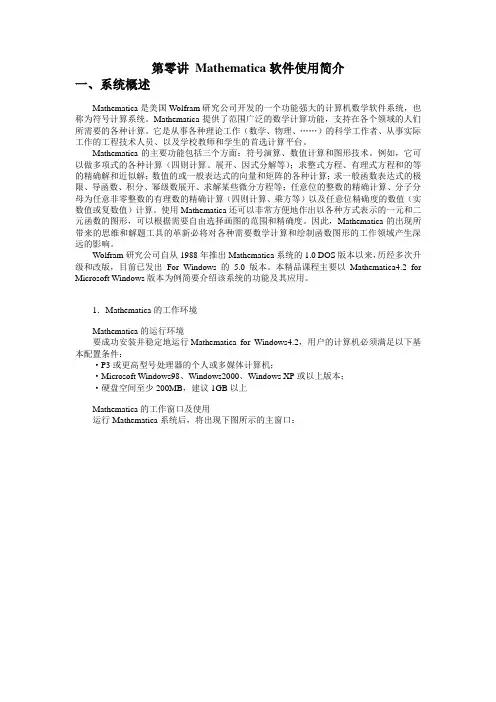
第零讲Mathematica软件使用简介一、系统概述Mathematica是美国Wolfram研究公司开发的一个功能强大的计算机数学软件系统,也称为符号计算系统。
Mathematica提供了范围广泛的数学计算功能,支持在各个领域的人们所需要的各种计算。
它是从事各种理论工作(数学、物理、……)的科学工作者、从事实际工作的工程技术人员、以及学校教师和学生的首选计算平台。
Mathematica的主要功能包括三个方面:符号演算、数值计算和图形技术。
例如,它可以做多项式的各种计算(四则计算、展开、因式分解等);求整式方程、有理式方程和的等的精确解和近似解;数值的或一般表达式的向量和矩阵的各种计算;求一般函数表达式的极限、导函数、积分、幂级数展开、求解某些微分方程等;任意位的整数的精确计算、分子分母为任意非零整数的有理数的精确计算(四则计算、乘方等)以及任意位精确度的数值(实数值或复数值)计算。
使用Mathematica还可以非常方便地作出以各种方式表示的一元和二元函数的图形,可以根据需要自由选择画图的范围和精确度。
因此,Mathematica的出现所带来的思维和解题工具的革新必将对各种需要数学计算和绘制函数图形的工作领域产生深远的影响。
Wolfram研究公司自从1988年推出Mathematica系统的1.0 DOS版本以来,历经多次升级和改版,目前已发出For Windows的 5.0版本。
本精品课程主要以Mathematica4.2 for Microsoft Windows版本为例简要介绍该系统的功能及其应用。
1.Mathematica的工作环境Mathematica的运行环境要成功安装并稳定地运行Mathematica for Windows4.2,用户的计算机必须满足以下基本配置条件:·P3或更高型号处理器的个人或多媒体计算机;·Microsoft Windows98、Windows2000、Windows XP或以上版本;·硬盘空间至少200MB,建议1GB以上Mathematica的工作窗口及使用运行Mathematica系统后,将出现下图所示的主窗口:Mathematica4.2的工作窗口有两种类型:笔记本(Notebook)工作窗口和基于文本(Text Based)的工作窗口,这两个工作窗口分别由Mathematica提供的两个基本组成系统――输入输出控制系统(Front End系统)和内核系统(Kernel系统)所包含的交互接口来实现。
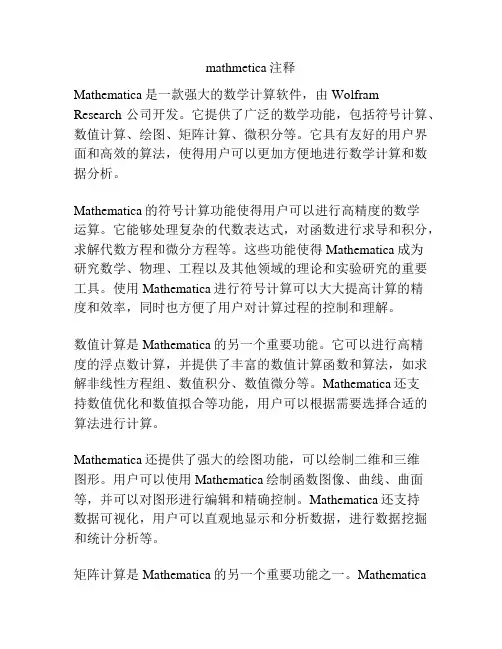
mathmetica注释Mathematica是一款强大的数学计算软件,由Wolfram Research公司开发。
它提供了广泛的数学功能,包括符号计算、数值计算、绘图、矩阵计算、微积分等。
它具有友好的用户界面和高效的算法,使得用户可以更加方便地进行数学计算和数据分析。
Mathematica的符号计算功能使得用户可以进行高精度的数学运算。
它能够处理复杂的代数表达式,对函数进行求导和积分,求解代数方程和微分方程等。
这些功能使得Mathematica成为研究数学、物理、工程以及其他领域的理论和实验研究的重要工具。
使用Mathematica进行符号计算可以大大提高计算的精度和效率,同时也方便了用户对计算过程的控制和理解。
数值计算是Mathematica的另一个重要功能。
它可以进行高精度的浮点数计算,并提供了丰富的数值计算函数和算法,如求解非线性方程组、数值积分、数值微分等。
Mathematica还支持数值优化和数值拟合等功能,用户可以根据需要选择合适的算法进行计算。
Mathematica还提供了强大的绘图功能,可以绘制二维和三维图形。
用户可以使用Mathematica绘制函数图像、曲线、曲面等,并可以对图形进行编辑和精确控制。
Mathematica还支持数据可视化,用户可以直观地显示和分析数据,进行数据挖掘和统计分析等。
矩阵计算是Mathematica的另一个重要功能之一。
Mathematica提供了丰富的矩阵和线性代数相关函数,可以进行矩阵运算、矩阵分解、特征值计算等。
Mathematica还支持稀疏矩阵计算和矩阵可视化,方便用户对矩阵进行分析和操作。
Mathematica是一个交互式的计算环境,用户可以通过界面和输入框进行计算和操作。
它还支持脚本编程和命令行操作,用户可以根据需要编写和执行脚本,实现自动化和批量计算。
Mathematica还支持多种数据格式的导入和导出,用户可以方便地与其他软件和数据进行交互。
Mathematica 软件使用简介Mathematica 是一个功能强大的常用数学软件, 它是由美国物理学家Stephen Wolfram领导的Wolfram Research公司用C语言开发的数学系统软件。
不但可以解决数学中的数值计算问题, 还可以解决符号演算问题, 并且能够方便地绘出各种函数图形。
这里介绍的命令可以适用于Windows操作系统的Mathematica2.2以上版本运行。
一、Mathematica 的进入/退出如果你的计算机已经安装了Mathematica 软件, 系统会在Windows 【开始】菜单的【程序】子菜单中加入启动Mathematica命令的图标:图1.1 启动Mathematica用鼠标单击它就可以启动Mathematica系统进入Mathematica系统工作界面:图1.2 Mathematica2.2工作界面图图1.3 Mathematica4.0工作界面图Mathematica系统工作界面是基于Windows 环境下的Mathematica 函数或程序运行与结果显示的图形用户接口, 是Mathematica的工作屏幕。
界面上方的主菜单和工具条的功能类似于Windows中的Word 软件。
其中的空白位置称为Notebook用户区, 在这里可以输入文本、实际的Mathematica命令和程序等来达到使用Mathematica的目的。
在用户区输入的内容被Mathematica用一个具有扩展名为“.ma” (Mathematica2.2)或“.mb”(Mathematica4.0)在的文件名来纪录,该文件名是退出Mathematica时保存在用户区输入内容的默认文件名,一般是文件名:“Newnb-1.ma” 或“Newnb-1.mb”。
退出Mathematica系统像关闭一个Word文件一样, 只要用鼠标点击Mathematica系统集成界面右上角的关闭按钮即可。
mathematica特征值【1.Mathematica软件简介】Mathematica是一款强大的数学软件,由Wolfram Research公司开发。
它广泛应用于科学计算、数据分析、数学建模等领域。
Mathematica具有丰富的函数库和图形功能,可以轻松解决复杂数学问题。
在本篇教程中,我们将介绍如何使用Mathematica求解特征值。
【2.特征值概念阐述】特征值是线性代数中的一个重要概念。
对于一个n阶方阵A,如果存在非零向量x,使得Ax = λx,其中λ为实数,则称λ为矩阵A的特征值,x为对应的特征向量。
求解特征值和特征向量是线性代数中的一个基本问题,对于矩阵方程的解析、线性变换等方面的研究具有重要意义。
【3.使用Mathematica求解特征值方法】在Mathematica中,可以使用“Eigenvalues”函数求解矩阵的特征值。
以下是一个简单的示例:```mathematicaa = {{1, 2}, {3, 4}};ev = Eigenvalues[a];```运行上述代码,得到的输出为:```{2, -1}```这表示矩阵a的特征值为2和-1。
【4.实例演示】现在,我们来解决一个实际的线性方程组问题。
给定矩阵A:```{{2, 1, 0},{1, 2, 0},{0, 0, 3}}```我们希望通过求解矩阵A的特征值和特征向量,得到线性变换后的坐标。
首先,求解特征值:```mathematicaev = Eigenvalues[A];```得到的特征值为:```{0, 1, 2}```接下来,求解特征向量。
为了方便展示,我们仅列举前两个特征值对应的特征向量:```mathematicavectors = Eigenvectors[A, 1] == {{1, 0, 0}, {0, 1, 0}, {0, 0, 1}};vectors2 = Eigenvectors[A, 2] == {{0, 1, 0}, {0, 1, 1}, {1, 0, 1}};```现在,我们可以将原始坐标(1, 1, 1)分别乘以特征向量,得到线性变换后的坐标:```mathematicacoords1 = (1, 1, 1) .vectorscoords2 = (1, 1, 1) .vectors2```输出结果为:```{{1, 0, 0}, {1, 1, 0}, {1, 0, 1}}{{1, 1, 0}, {1, 1, 1}, {0, 1, 1}}```【5.总结与建议】本文介绍了如何使用Mathematica求解特征值和特征向量。
第四单元数学实验第10章 Mathematica使用简介10.1 Mathematica概述1 .1 Mathematica简介Mathematica是由位于美国伊利诺州的Wolfram Research公司开发的一套专门进行数学计算的软件。
广泛的应用在工程、应用数学、计算机科学、财经、生物、药学、生命科学及太空科学等领域。
1999年发表的Mathematica 4.0及其以后的版本,提供了强大的数学计算功能,除了数值处理与绘图的功能外,还具有符号计算的能力,而且能够处理多项式的各种运算、函数的微分、积分、解微分方程、统计,甚至还可以制作电脑动画及音效等等。
目前普遍使用的是Mathematica7.0及其以后的版本。
1.2 运行Mathematica双击Mathematica的快捷方式即可运行Mathematica7.0的主程序。
如下图所示,主程序会同时打开一个新的工作窗口和一个基本输入工具栏。
每个工作窗口代表一个文件,文件名显示在工作窗口的标题栏上,默认的文件名为Untitled-1.nb,即Mathematica文件的扩展名为*.nb。
1.3 Mathematica 基本操作Mahtematica 操作方法有四点要求:(1) Mathematica 所有命令的首字母需大写。
(2) 用[ ]括起要计算的内容。
(3) 用{ }括起任何列表和范围。
(4) 同时按下shift+enter 键执行命令。
例如要做2y x 的图像,在工作窗口输入Plot[x^2,{x,-1,1}],然后同时按shift+enter (先按住shift 键不放,再按enter 键)即可在工作窗口显示函数的图像,如下图所示:工作窗口基本输入工具栏上图中的In[1]=与Out[1]=是Mathematica自动产生的,而In[x]与Out[x]中的数字x表示本次计算是运行Mathematica之后的第x次计算。
输入时不能输入这些序号,否则系统会提示错误信息。